Tweets
La revue de tweets vous permet d'avoir accès à la vue des tweets publiés sur votre sujet ainsi que les retweets générés par chacune de ces publications sur la période analysée.
Différents classements
Par retweets
Par défaut les Tweets sont classés par nombre de retweets générés par chacune des publications, cela vous permet rapidement de savoir quelle est la top publication de la période analysée.
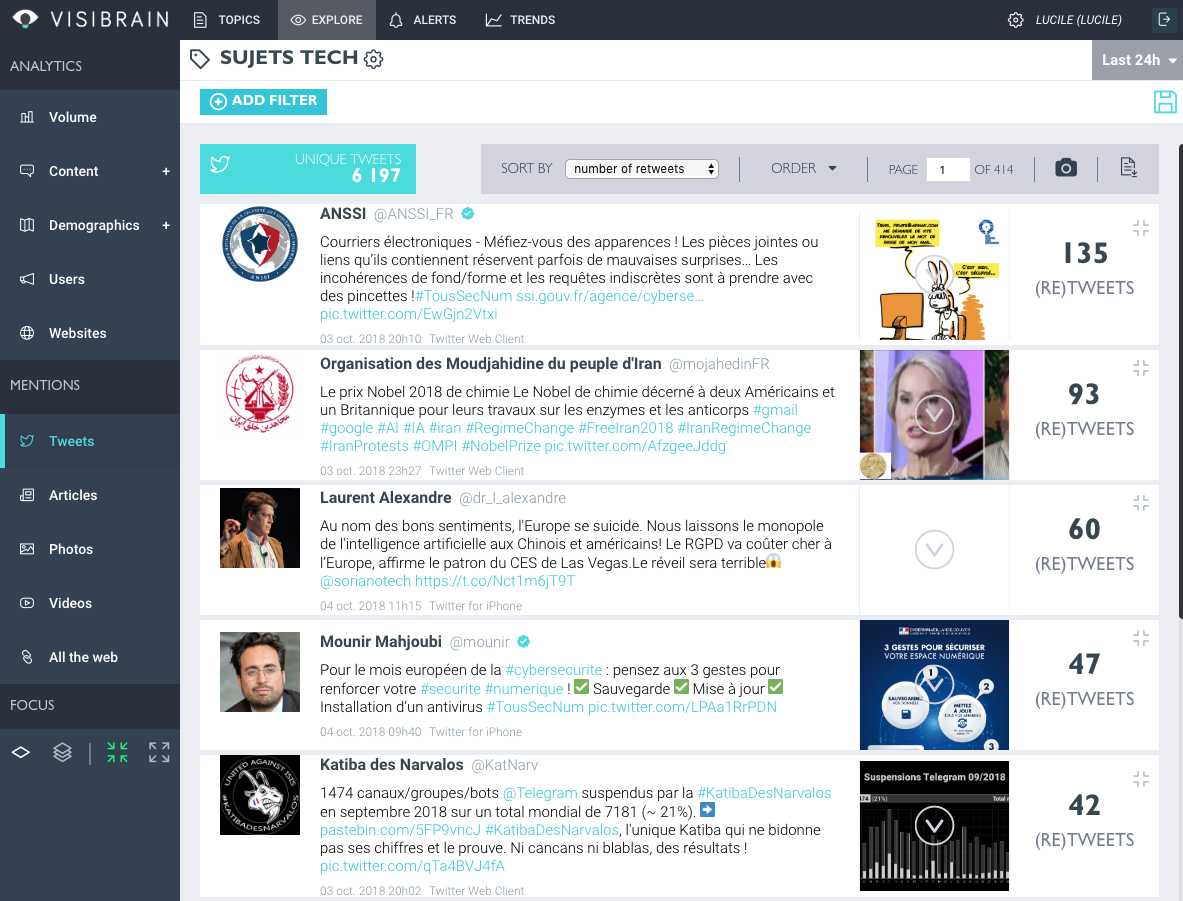
Par impressions
Une autre option de tri est le tri par impressions il vous permet de classer les tweets selon le nombre de vues potentielles de chaque publication.
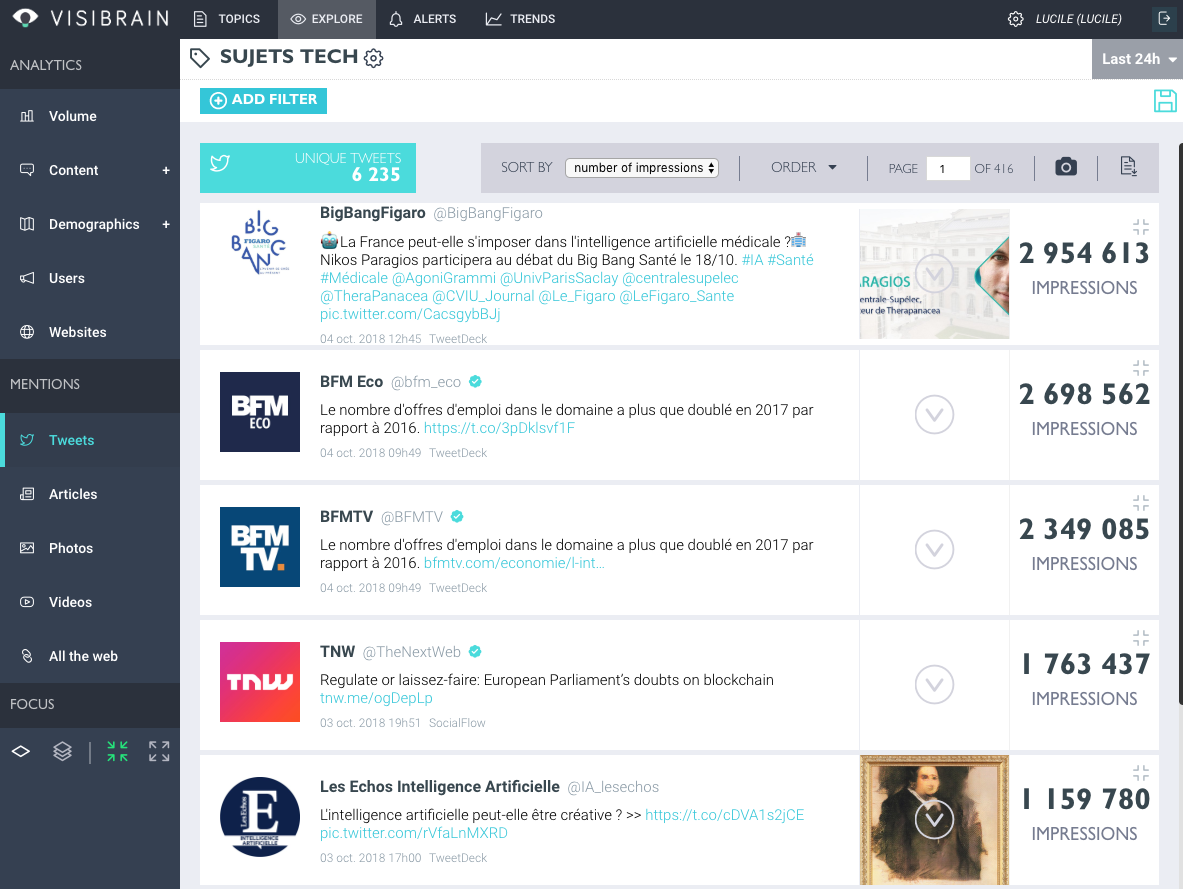
Calcul des impressions
Le chiffre d'impressions dans Visibrain est défini comme le nombre d'impressions potentielles, et est calculé par l'agrégation du nombre de followers de chaque compte Twitter ayant retweeté une publication
Par date
Le classement par date (du plus récent au plus ancien ou l'inverse) permet d'identifier le compte à l'origine d'une information (le premier compte à avoir tweeté l'information) ou comprendre quels sont les comptes qui ont reprit une information ou qui ont participé à sa viralisation.
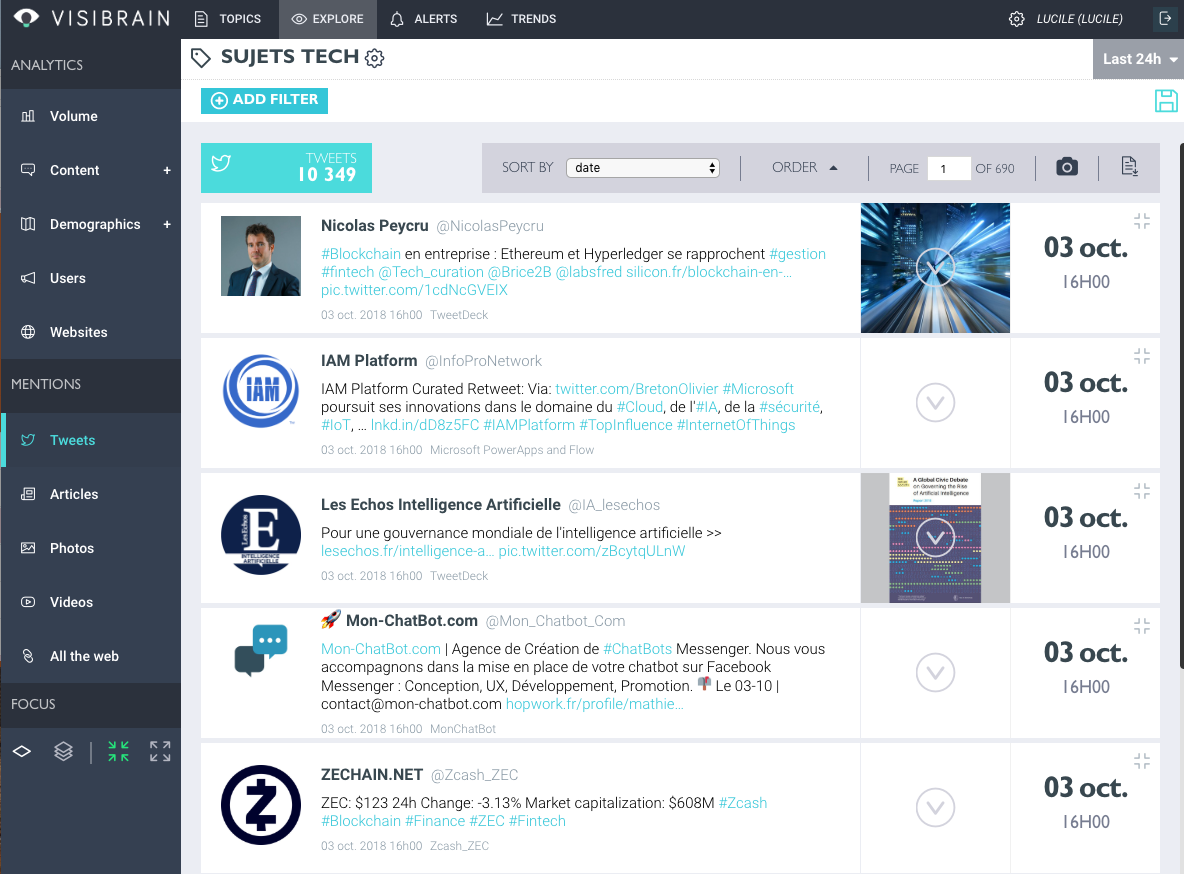
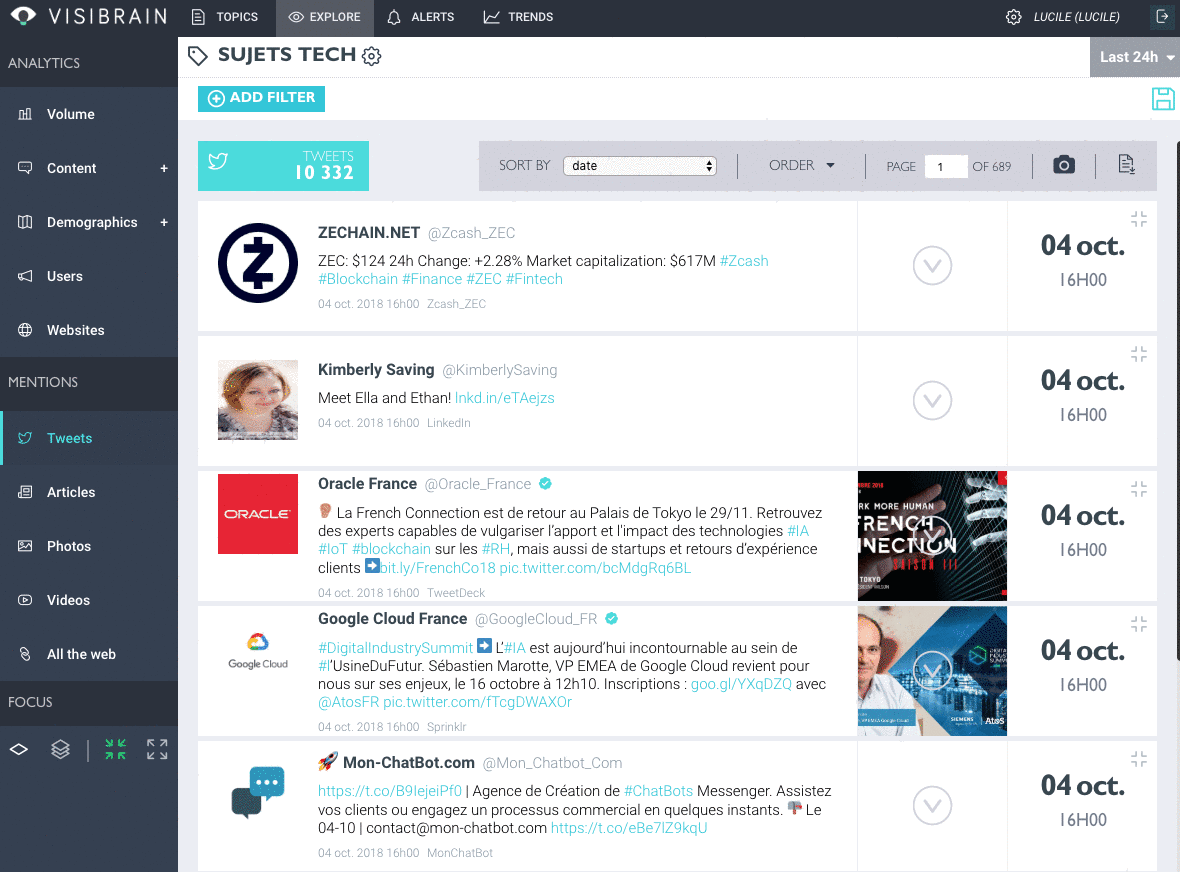
Comment changer l'ordre de présentation des tweets
Détails du Tweet
Pour afficher tous les détails d'un tweet vous pouvez cliquer sur la flèche accompagnant le tweet.
Le détail du tweet vous permet d'afficher le comte émetteur du tweet, sa biographie, la date de création de son compte, le nombre de tweets émit, le nombre de ses followers et le nombre de comptes qu'ils followent.
D'autre part, vous aurez accès aux détails des comptes ayant retweeté la publication - en cliquant le signe "+" (comme sur le visuel ci-dessous). Vous accédez à l'onglet USER et donc à liste des comptes ayant retweeté la publication sur la période analysée.
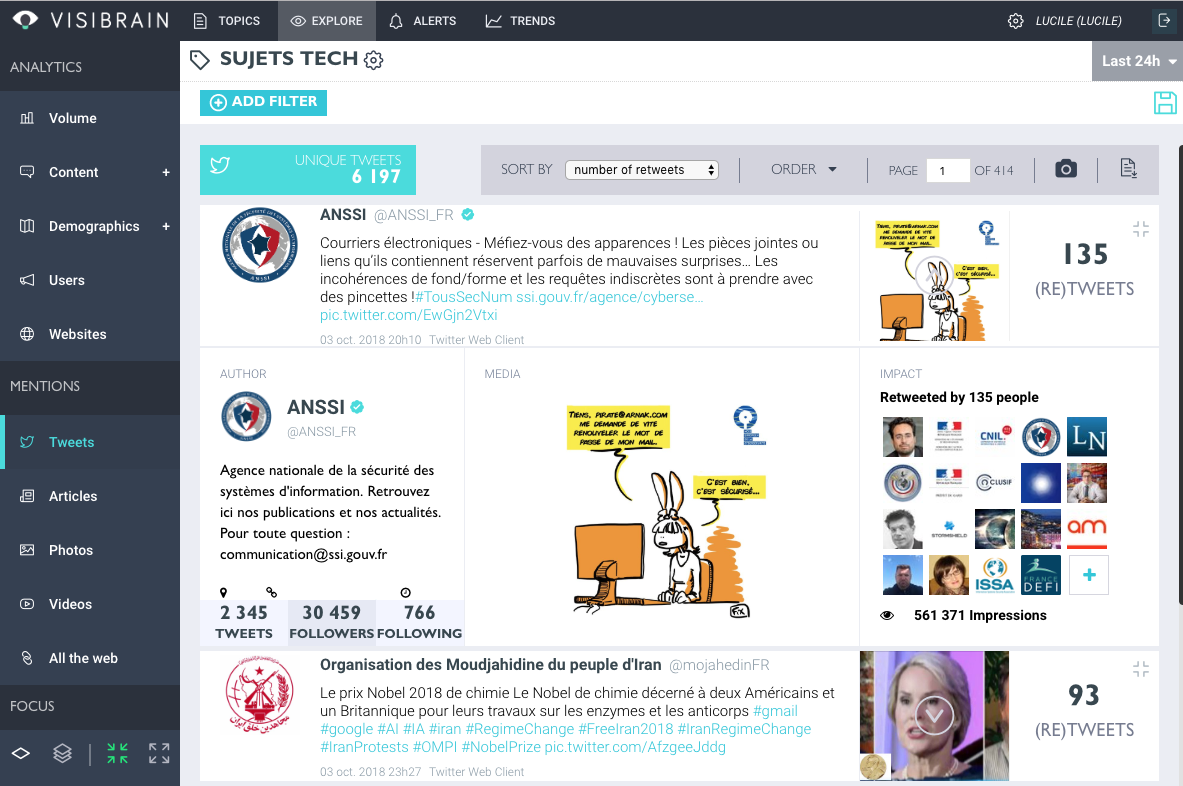
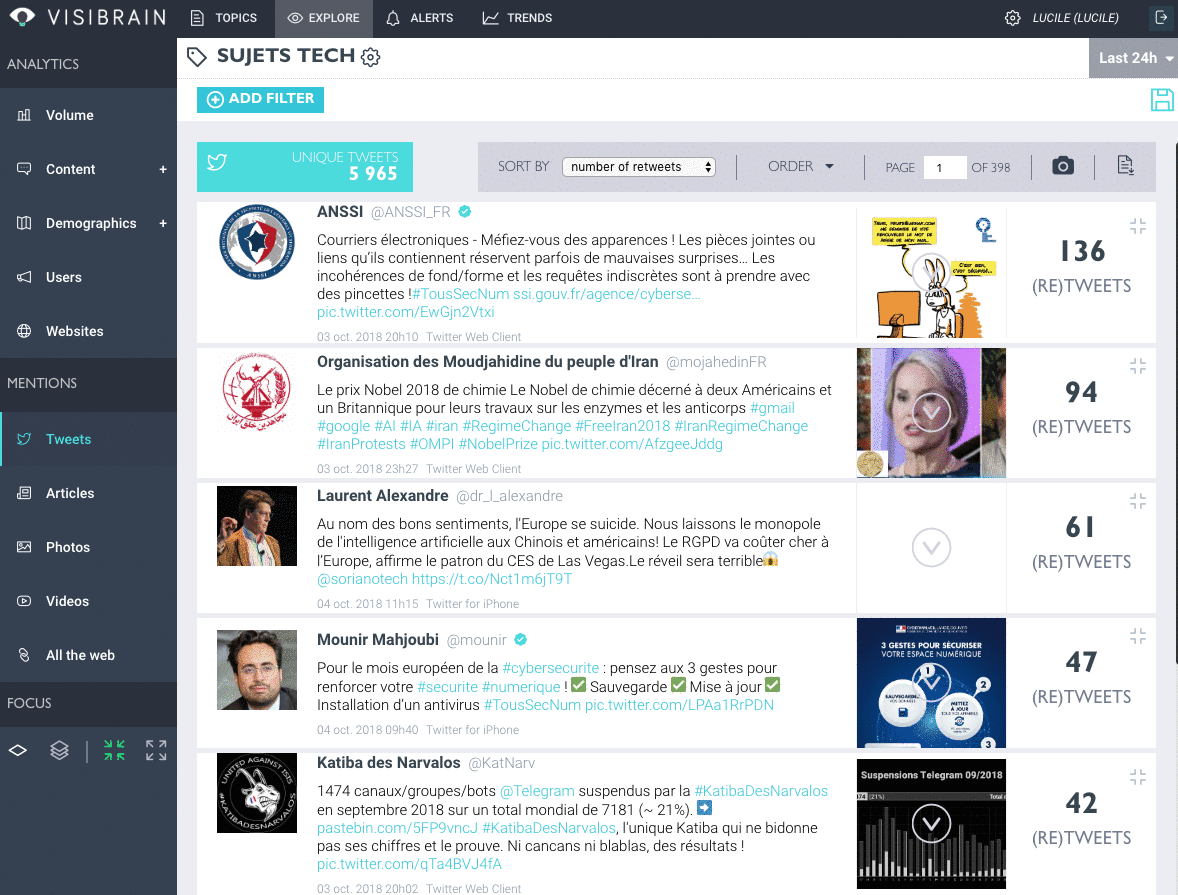
Filtre au clic
L'icône en haut à droite de chaque tweet vous permet d'utiliser le "Filtre au clic" et de vous focaliser sur une publication.
La plateforme se met alors à jour vous présentant les données de veille concernant ce tweet : vie du tweet, nombre de personnes l'ayant RT mais également le détail des comptes twitter ayant retweeté la publication.
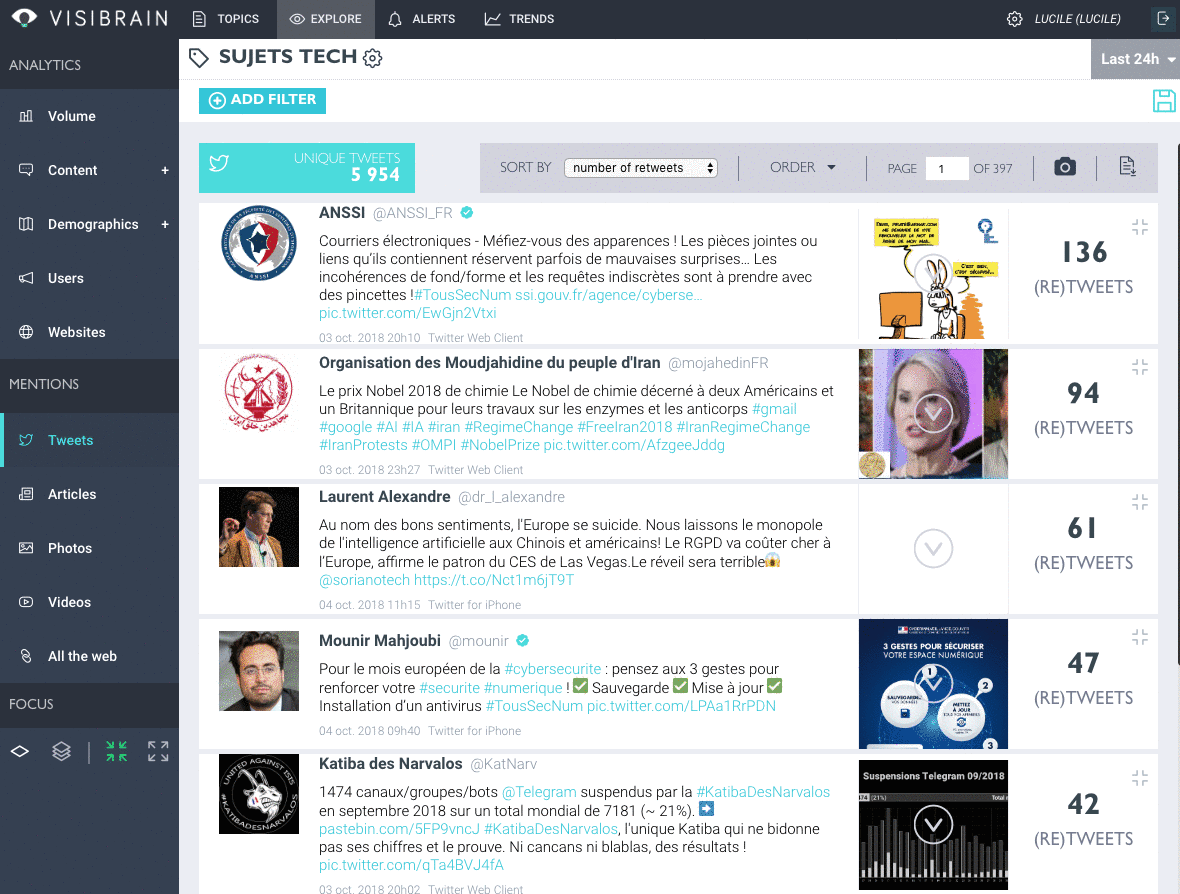
Exports PNG et CSV
Les icônes "appareil photo" et "fichier" vous permettent d'exporter les données de votre revue de tweets. L'icône "Appareil photo" vous permet d'exporter votre revue de tweet en format PNG, l'icône fichier vous permettra d'exporter sous format CSV.
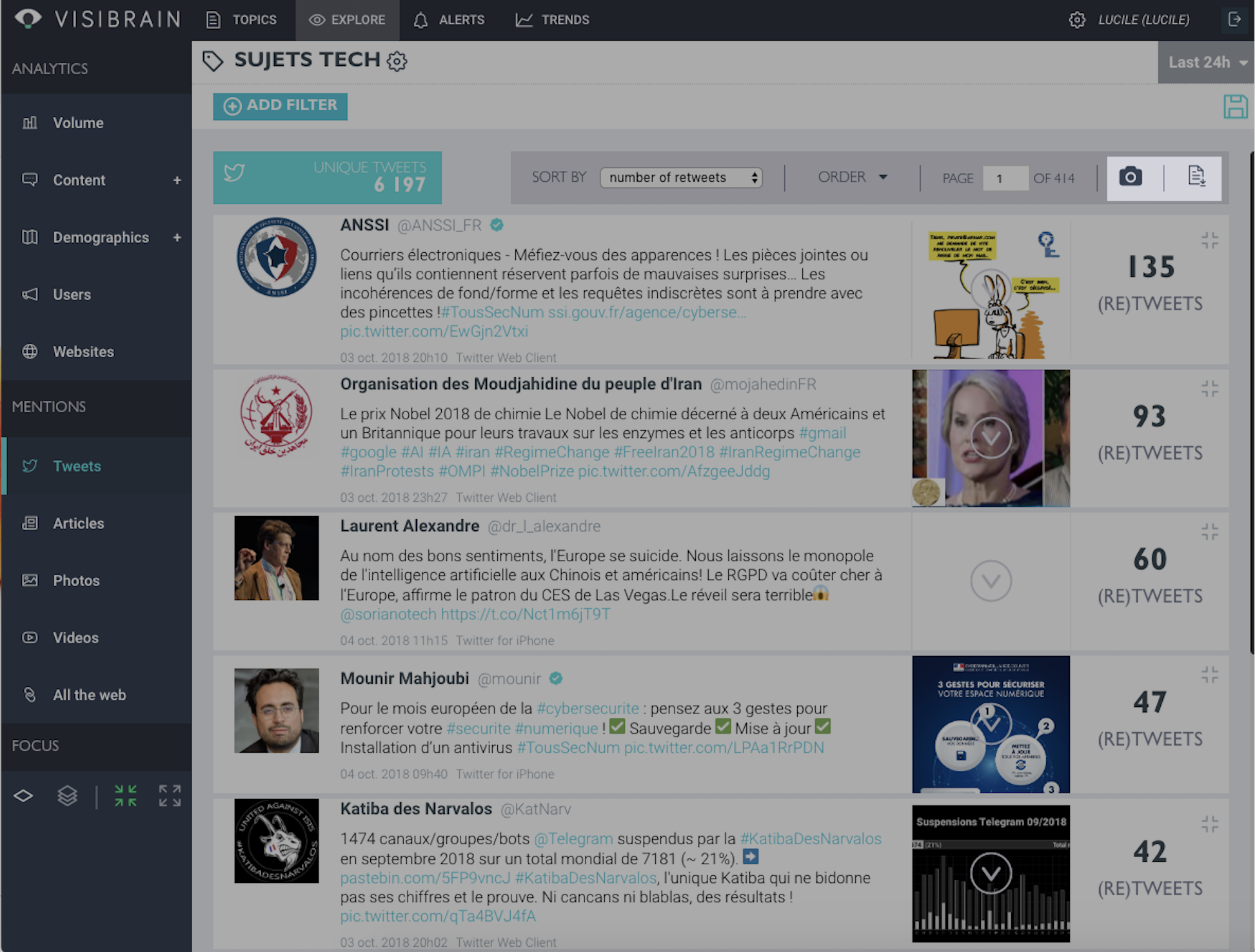
Revue de Tweets suite à un filtre
Suite à l'ajout d'un filtre, par exemple filtrer sur le #Blockchain, vous pouvez générer une revue de tweets filtrée sur le #blockchain, les publications Twitter qui s'afficheront contiendront le # demandé.
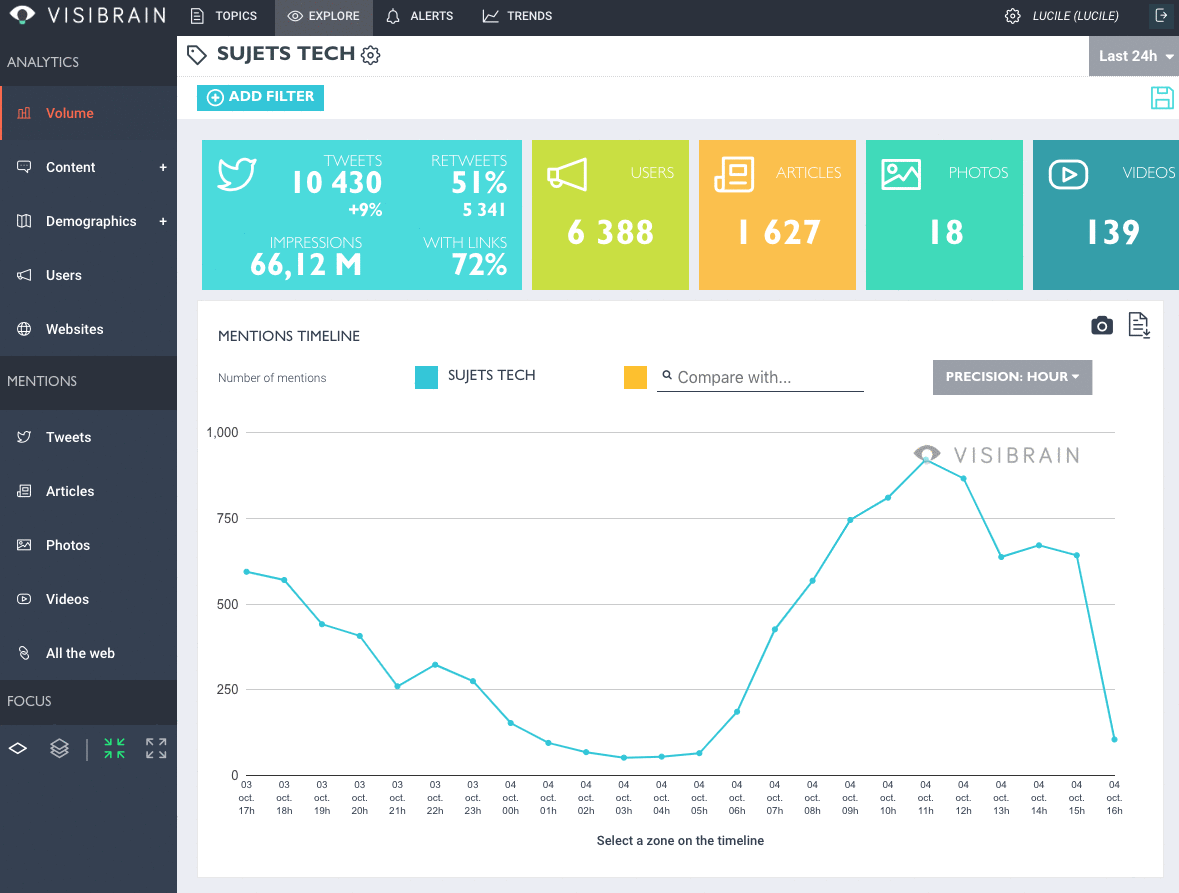
Updated over 6 years ago
